图框__非标准图框生成
安徽省电力设计院CAD制图统一规定

《安徽省电力设计院CAD制图统一规定》(试行)为了使设计图纸的图面形式更加标准、统一和规范,提高图纸设计质量,体现我院综合设计水平,特制订本规定。
凡我院出版的设计制图成品,除应按照《电力工程制图标准》DL5028-93执行外,需要严格按本规定执行。
本规定结合院新的企业标志(logo)的使用,对图签、图框、图纸目录及图中不同位置的字型、字高和尺寸、轴线号、图线、标高、等进行了新的统一规定,待在使用中不断完善和扩大规定范围,以期达到更加标准、规范的目的。
一、图框、图标院图框、图标采用统一模式:使用图框生成程序。
图标上的文字已统一,设计人只能修改文字内容(包括工程名、图名、图号、设计阶段、图纸级别的文字内容)不得修改形文件及字高;图纸级别统一用1,2,3、4等,或压力管道等级。
修改提示:本次更换成了新院标,图框边框增加了对中符号和图幅栏及版权所有申明,级别栏加大以便填写压力管道等级。
二、图纸目录院目录采用统一目录: 使用目录模板(包括续页):Ahy_ml.dwg 目录上的文字已统一,设计人只需修改文字内容不得修改形文件及字高。
修改提示:本次目录的签署改为与图纸一致(签署为设计、校核、审核、批准共四级,备注栏用于但不限于说明该工程的项目经理和主设人的姓名),目录序号由原18增加到23,续页序号增加到第52。
目录和续页均增加了院新标志。
三、字型、字高院制图字型文件一律采用Ahy_zf.shx和Ahy_hz.shx,宽度因子为0.8(如遇间距较短较难标注时,可为0.75)。
图内的汉字字高一般为3~4mm,图纸中说明部分用4~5mm。
尺寸标注采用Ahy_zf.shx (字高3~3.5mm)。
注:采用软件生成的图纸及部分厂家图纸除外。
四、图线图线宽度b取0.7mm,其他按表DL5028-93 2.3.2取用。
轴线──CENTER、CENTER2虚线──HIDDEN、HIDDEN2线型比例──图纸比例×10剖面剖切符号的编号统一采用: 1-1、2-2 、3-3...;Ⅰ、Ⅱ、Ⅲ;A-A、B-B 、C-C...。
生成标准图框的流程
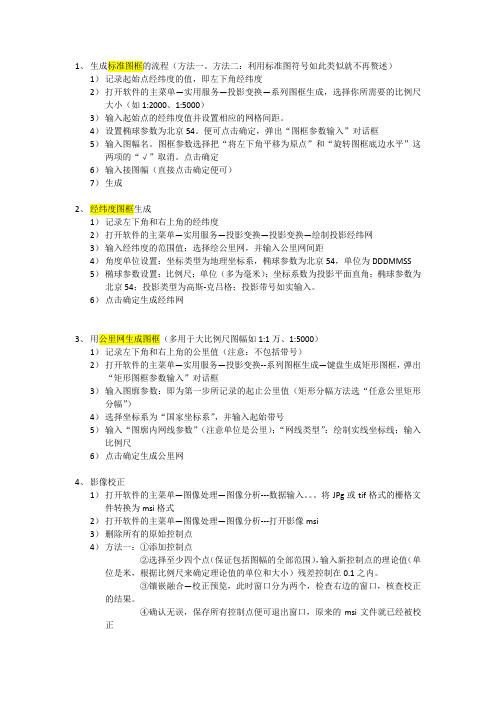
1、生成标准图框的流程(方法一。
方法二:利用标准图符号如此类似就不再赘述)1)记录起始点经纬度的值,即左下角经纬度2)打开软件的主菜单—实用服务—投影变换—系列图框生成,选择你所需要的比例尺大小(如1:2000、1:5000)3)输入起始点的经纬度值并设置相应的网格间距。
4)设置椭球参数为北京54。
便可点击确定,弹出“图框参数输入”对话框5)输入图幅名。
图框参数选择把“将左下角平移为原点”和“旋转图框底边水平”这两项的“√”取消。
点击确定6)输入接图幅(直接点击确定便可)7)生成2、经纬度图框生成1)记录左下角和右上角的经纬度2)打开软件的主菜单—实用服务—投影变换—投影变换—绘制投影经纬网3)输入经纬度的范围值;选择绘公里网,并输入公里网间距4)角度单位设置:坐标类型为地理坐标系,椭球参数为北京54,单位为DDDMMSS 5)椭球参数设置:比例尺;单位(多为毫米);坐标系数为投影平面直角;椭球参数为北京54;投影类型为高斯-克吕格;投影带号如实输入。
6)点击确定生成经纬网3、用公里网生成图框(多用于大比例尺图幅如1:1万、1:5000)1)记录左下角和右上角的公里值(注意:不包括带号)2)打开软件的主菜单—实用服务—投影变换--系列图框生成—键盘生成矩形图框,弹出“矩形图框参数输入”对话框3)输入图廓参数:即为第一步所记录的起止公里值(矩形分幅方法选“任意公里矩形分幅”)4)选择坐标系为“国家坐标系”,并输入起始带号5)输入“图廓内网线参数”(注意单位是公里);“网线类型”:绘制实线坐标线;输入比例尺6)点击确定生成公里网4、影像校正1)打开软件的主菜单—图像处理—图像分析---数据输入。
将JPg或tif格式的栅格文件转换为msi格式2)打开软件的主菜单—图像处理—图像分析---打开影像msi3)删除所有的原始控制点4)方法一:①添加控制点②选择至少四个点(保证包括图幅的全部范围),输入新控制点的理论值(单位是米,根据比例尺来确定理论值的单位和大小)残差控制在0.1之内。
mapgis操作技巧汇总

在电脑里如何做剖面图,不用手画,而且精度更高!1、先把MAPGIS图生成JPG格式,在PHOTOSHOP中图像(I)—图像大小—文挡大小中输入经过变化后的宽度和高度数字(根据剖面图的比例和JPG图的比例关系得出);然后按需要裁剪,以减少图形的所占内存;2、裁剪后旋转使剖面线处于水平位置;3、在MAPGIS中插入裁剪旋转后光栅文件,新建线和点文件,以剖面线为水平的X轴,画垂直X轴的线为Y轴,以剖面线起点的位置为坐标原点,以剖面线起点的高程为起始Y轴刻度,在X和Y轴上标上相对应比例尺的刻度。
4、以图上等高线和X轴交点为垂足画垂直X轴的直线,以等高线的高程画垂直于Y轴的直线,上述两直线相交点就是我们要求剖面轮廓线的拐点,把这样一系列的点连起来就成了剖面图的轮廓线5、最后再整饰一下,就作成了剖面图。
如何将区的属性赋到它所包含的点、线文件上?MAPGIS中,可以通过空间叠加的方法将区属性附到它所包含的点、线文件上。
具体做法如下:在空间分析子系统中,装人点文件和区文件,选择―空间分析‖菜单下的―点空间分析‖――点对区判别分析‖即可将区属性附在他所包含的点上。
同理,在空间分析子系统中,装入线文件和区文件,选择―空间分析‖菜单下的―线空间分析‖――线对区判别分析‖即可将区属性附在他所包含的线上。
补充出现飞点解决的办法:在复杂图形处理时,由于各种原因(主要是操作不当),引起飞点现象。
出现飞点后,可以在输人编辑中利用―部分存文件‖的功能去除飞点。
判断是否出现飞点现象,可在图形编辑子系统里选择窗口菜单下的复位窗口,查看图形是否满屏显示;也可以在输出子系统的编辑工程文件内,在1:1情况下使用系统自动测试幅面大小,比较检测出的幅面大小是否与实际幅面大小一致。
如果已经发现飞点,在工程设置时按住Ctrl+鼠标移动图形在纸张上的位置,减小页面到实际大小为止。
有会员反应,字库里面没有的字或者生僻字输入不进去:在地名用字中,生僻字很多,要输入的注记,计算机字库里往往没有。
cad怎么建标准图框
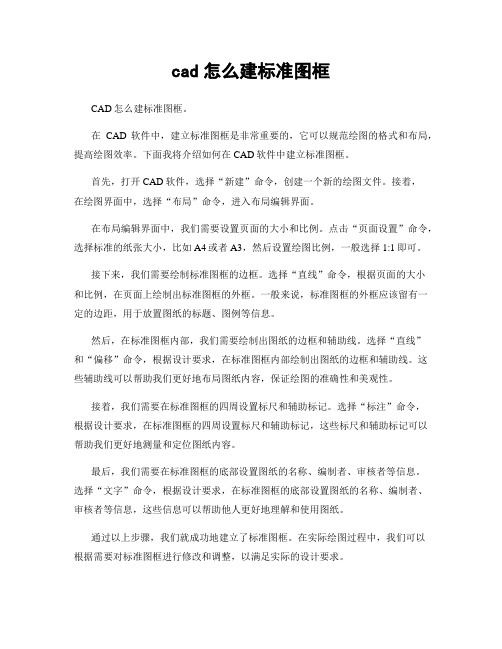
cad怎么建标准图框CAD怎么建标准图框。
在CAD软件中,建立标准图框是非常重要的,它可以规范绘图的格式和布局,提高绘图效率。
下面我将介绍如何在CAD软件中建立标准图框。
首先,打开CAD软件,选择“新建”命令,创建一个新的绘图文件。
接着,在绘图界面中,选择“布局”命令,进入布局编辑界面。
在布局编辑界面中,我们需要设置页面的大小和比例。
点击“页面设置”命令,选择标准的纸张大小,比如A4或者A3,然后设置绘图比例,一般选择1:1即可。
接下来,我们需要绘制标准图框的边框。
选择“直线”命令,根据页面的大小和比例,在页面上绘制出标准图框的外框。
一般来说,标准图框的外框应该留有一定的边距,用于放置图纸的标题、图例等信息。
然后,在标准图框内部,我们需要绘制出图纸的边框和辅助线。
选择“直线”和“偏移”命令,根据设计要求,在标准图框内部绘制出图纸的边框和辅助线。
这些辅助线可以帮助我们更好地布局图纸内容,保证绘图的准确性和美观性。
接着,我们需要在标准图框的四周设置标尺和辅助标记。
选择“标注”命令,根据设计要求,在标准图框的四周设置标尺和辅助标记,这些标尺和辅助标记可以帮助我们更好地测量和定位图纸内容。
最后,我们需要在标准图框的底部设置图纸的名称、编制者、审核者等信息。
选择“文字”命令,根据设计要求,在标准图框的底部设置图纸的名称、编制者、审核者等信息,这些信息可以帮助他人更好地理解和使用图纸。
通过以上步骤,我们就成功地建立了标准图框。
在实际绘图过程中,我们可以根据需要对标准图框进行修改和调整,以满足实际的设计要求。
总之,建立标准图框是CAD绘图过程中的重要步骤,它可以规范绘图格式和布局,提高绘图效率。
希望以上内容对大家有所帮助,谢谢阅读!。
CAD批量打印非标准图纸尺寸设置
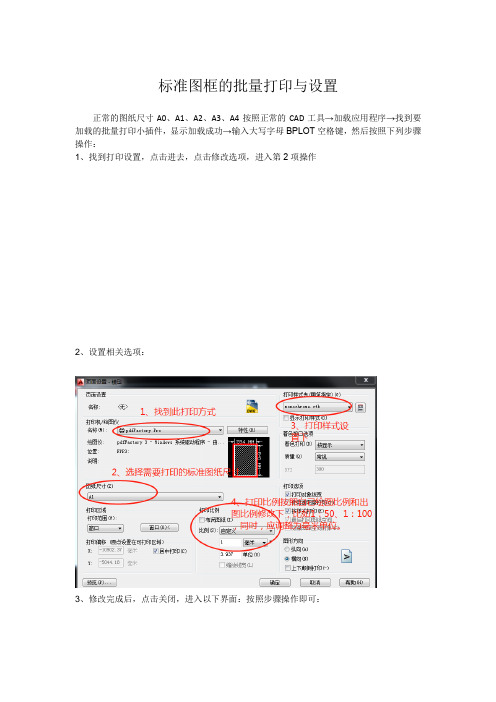
标准图框的批量打印与设置正常的图纸尺寸A0、A1、A2、A3、A4按照正常的CAD工具→加载应用程序→找到要加载的批量打印小插件,显示加载成功→输入大写字母BPLOT空格键,然后按照下列步骤操作:1、找到打印设置,点击进去,点击修改选项,进入第2项操作2、设置相关选项:3、修改完成后,点击关闭,进入以下界面:按照步骤操作即可:非标准图框的批量打印与设置1、此项内容主要在于设置增加打印设备pdfFactory Pro的图纸尺寸,以增加A2+0.5A2为例,说明增加非标准尺寸的说明。
2、用CAD软件插入一个标准的横向A1+0.5A1(1:1)的图框,测量下此图框的尺寸为1262mmX594mm,然后用DWG To PDF将A1+0.5A1按照标准比例(1:1、1:50、1:100等)转成1:1出图用的PDF,当然此项DWG To PDF需要自己增加设置A1+0.5A1的图纸尺寸,此处不再单独赘述。
3、转成标准1:1出图用的FDF后,同时按住Ctrl+P,选择页面设置→名称→上一次打印,图纸尺寸一定是第2步骤用的图纸尺寸A1+0.5A14、然后将打印机/绘图仪调整到pdfFactory Pro,出现下面情况。
选择使用自定义图纸尺寸并将其添加到绘图仪配置。
详见下图:5、按照第4步操作后,出现以下页面:6、点击特性,出现以下截面,按照以下步骤操作7、当点击上面步骤3(自定义特性)后弹出以下界面:然后点击确定或者差号。
8、按照第7步操作后,出现以下界面,按照以下步骤操作。
9、接着在出现的截面修改以下位置,将图框的图号以及高度和宽度修改下。
点击确定即可。
10、然后再输入BPLOT 按下空格键,点击打印设置→修改:11、修改下内容,就可以用批量打印了。
MAPGIS非标准图框的生产

非标准图框的生成
先点
实用
服务
然后选择投影变
换
进来之后选择系
列标准图框
系列标准图框里面选择键盘生成图框,进来之后如下图:
然后打开咱们要生成图框的文件(记下最左下角和右上角的坐标)如下图
记下左下角这一
点的横纵坐标
这个即为左下角的
横纵坐标
然后再看这个
最后点确定生成的图框(如下图)
记下左下角这一
点的横纵坐标
选任意公里矩形分
副
这个可以按情况而定
比例尺就写1000
图上多少就写多少,但是是公里值这三项由情况而定
横纵起始公里值和结束公里值有图上而定,但是得改
为公里值
然后点文件——另存文件,出现(如下图)
全部选上,然后点
击确定
点确定后如下图:
保存到自己能找得
到的地方
接下来点、线、面文件都会保存一次,但是三个文件最好保存到一个地方
然后把这三个文件添加到已经做好的没有图框的那个里面(如图)
把这三个文件添加
进来
然后它会提示如下:
这个没事,只要点
三次确定就可以了
然后点击复位,一张加好图框的图就完成了(如图)
最后只要保存工程就可以了,希望对大家有所帮助。
(注:素材和资料部分来自网络,供参考。
请预览后才下载,期待你的好评与关注!)。
mapgis标准图框生成
mapgis标准图框生成
MapGIS标准图框生成。
MapGIS标准图框生成是地理信息系统中常见的一项功能,它可以帮助用户快速、准确地生成符合标准的地图框架,为地图制作提供了便利。
在MapGIS软件中,标准图框生成功能十分强大,能够满足用户对地图框架的各种需求,本文将介绍MapGIS标准图框生成的基本操作和注意事项。
首先,打开MapGIS软件,在地图编辑界面中选择“标准图框生成”功能。
在
弹出的对话框中,可以设置地图框架的大小、比例尺、坐标系等参数。
用户可以根据实际需求进行灵活设置,以满足不同地图制作的要求。
在设置完参数后,点击“生成”按钮,MapGIS软件会自动根据用户设定的参
数生成标准的地图框架。
用户可以在生成后对地图框架进行进一步的调整和编辑,比如添加地图标题、图例、比例尺等元素,以及设置地图的风格和样式。
在进行标准图框生成的过程中,需要注意一些问题。
首先,要选择合适的比例
尺和坐标系,以确保地图框架的准确性和规范性。
其次,要注意地图框架的布局和设计,使其符合地图制作的要求,清晰明了,美观大方。
最后,要对生成的地图框架进行审查和调整,确保其符合标准和实际需求。
总之,MapGIS标准图框生成是地图制作中不可或缺的重要功能,它能够帮助
用户快速、准确地生成符合标准的地图框架,为地图制作提供了便利。
在使用该功能时,用户需要注意设置参数、布局设计和审查调整等方面,以确保生成的地图框架符合要求。
希望本文对MapGIS标准图框生成功能的使用有所帮助,谢谢阅读!。
Mapgis生成标准图框
M a p g i s生成标准图框 Last updated on the afternoon of January 3, 2021M a p g i s生成标准图框1.1基本知识1、Mapgis中图形文件由一个文件夹组成,一般包括工程文件(*.mpj)、点文件(*.wt)、线文件(*.wl)、区文件(*.wp)。
工程文件(*.mpj)是把点文件(*.wt)、线文件(*.wl)、区文件(*.wp)三类项目组合起来而成一张图。
2、点文件(*.wt)包括文字注释、园、特定符号(如钻孔、三角点、矿点等)。
3、线文件(*.wl)是指地形线、地质界线、断层线坐标线等。
4、区文件(*.wp)是指地层填充上色。
1.2生成标准分幅地图的标准图框我国基本比例尺的地形图包括1:5000、1:1万、1:万、1:5万、1:10万、1:25万、1:50万、1:100万共8种不同比例尺的图框。
基本比例尺地图以经纬线分幅制作,它们以1:100万地图为基础,按规定的经差和纬差采用逐次加密划分方法划分图幅。
这样不同比例尺的图幅将1:100万的图幅划分成若干行和列,使相邻比例尺地图的经纬差、行列数和图幅数成简单的倍数。
下面以1:500000的地图为例讲解如何生成标准分幅地图的标准图框,具体操作过程如下:1.在投影变换模块中选择“系列标准图框”——>“生成1:5000图框”功能选项,则系统提请用户如下对话框:(1)选择图框模式其中“图框模式”可选择如下六种方式来输出:①地理坐标十字经纬网:即在外框用短线画地理座标标记(1'),用"+"画经纬网并标记分秒数。
②图幅外框写高斯座标:即在外框写高斯座标,用短线画经纬标记(1')。
③单线内框:即只画内框。
④高斯坐标实线公里网:即在外框写高斯座标,用短线画地理座标标记(1'),用实线画公里网。
⑤地理坐标实线经纬网:即在外框用短线画地理座标标记(1'),用实线画经纬网并标记分秒数。
图框--非标准图框生成
非标准图框生成
(sxmapgis)功能:生成非标准图框
1.打开投影变换
2.点击系列标准图框中的键盘生成矩形图框
3.选择任意公里矩形分幅
4.输入图框的左下、右上坐标公里值
•起始公里为图框左下角坐标公里值
•结束公里值为图框右上角坐标公里值
4.输入图框的左下、右上坐标公里值
•所填坐标公里值为实际公里值(与比例尺无关)。
山西图件一般X为3位、Y为4位。
5.输入图廓内网线参数(起始公里值整数位
6.输入网间隔
(一般由比例尺确定,1:10000为1,1:1000比例尺为0.1)
7.选择网线类型及标注单位
8.点击图框文件名
9.选择保存位置及为图框命名
10.点击确定即可看到生成的图框
山西地信数码科技有限公司 MAPGIS 教程
本次操作结束,如发现有不清或不对的地方请与我们联系(sxmapgis@ ),我们会及时改正,谢谢!
这里只是讲一些快速的入门法,如果想更深入的了解MAPGIS 知识,请看MAPGIS 相关书籍。
标准autocad图框
标准autocad图框Autocad图框是在绘制工程图纸时非常重要的一部分,它能够规范图纸的格式、布局和标注,使得图纸更加规范、统一。
标准的Autocad图框能够提高绘图效率,减少错误,提高图纸的美观度和专业度。
因此,设计一个符合标准的Autocad图框是非常重要的。
首先,一个标准的Autocad图框应该包含以下几个方面的内容。
首先是图框的外形,一般来说,图框应该是一个矩形,它的大小应该符合国家或行业标准规定的尺寸。
其次是图框的边框线和标题栏,边框线应该粗细适中,能够清晰地突出图纸的范围,而标题栏应该包含图纸的名称、图号、版本、日期等信息。
再次是图框内部的内容,一般来说,图框内部应该包含图纸的标准布局,包括主视图、剖视图、局部放大图等。
最后是图框的标注,标注应该清晰、规范,能够准确表达图纸的内容和意图。
其次,设计一个标准的Autocad图框需要注意以下几点。
首先是图框的比例,图框的比例应该与绘制的图纸比例相匹配,一般来说,图框的长宽比例应该与绘图纸的长宽比例一致。
其次是图框的布局,图框的布局应该合理,能够充分利用图纸的空间,同时保留足够的边距用于标注和注释。
再次是图框的风格,图框的风格应该符合国家或行业标准规定的要求,一般来说,图框的风格应该简洁明了,能够准确表达图纸的内容和意图。
最后是图框的标注,标注应该准确清晰,能够表达图纸的内容和意图,同时应该符合国家或行业标准规定的要求。
总之,设计一个标准的Autocad图框是非常重要的,它能够提高绘图效率,减少错误,提高图纸的美观度和专业度。
因此,在设计Autocad图框时,我们应该充分考虑图框的外形、边框线和标题栏、内部内容和标注,同时注意比例、布局、风格和标注的要求,力求设计出一个符合标准的Autocad图框。
- 1、下载文档前请自行甄别文档内容的完整性,平台不提供额外的编辑、内容补充、找答案等附加服务。
- 2、"仅部分预览"的文档,不可在线预览部分如存在完整性等问题,可反馈申请退款(可完整预览的文档不适用该条件!)。
- 3、如文档侵犯您的权益,请联系客服反馈,我们会尽快为您处理(人工客服工作时间:9:00-18:30)。
文档来源为:从网络收集整理.word版本可编辑.欢迎下载支持.
非标准图框生成
(sxmapgis)
功能:生成非标准图框
1.打开投影变换
2.点击系列标准图框中的键盘生成矩形图框
3.选择任意公里矩形分幅
4.输入图框的左下、右上坐标公里值
•起始公里为图框左下角坐标公里值
•结束公里值为图框右上角坐标公里值
4.输入图框的左下、右上坐标公里值
•所填坐标公里值为实际公里值(与比例尺无关)。
山西图件一般X为3位、Y为4位。
5.输入图廓内网线参数(起始公里值整数位
6.输入网间隔
(一般由比例尺确定,1:10000为1,1:1000比例尺为0.1)
7.选择网线类型及标注单位
8.点击图框文件名
9.选择保存位置及为图框命名
10.点击确定即可看到生成的图框
本次操作结束,如发现有不清或不对的地方请与我们联系(),我们会及时改正,谢谢!
这里只是讲一些快速的入门法,如果想更深入的了解MAPGIS知识,请看MAPGIS相关书籍。
